excel表格内进行求乘积的教程
2016-12-19
相关话题
Excel中的表格内具体该如何操作进行求乘积呢?下面是由小编分享的excel表格内进行求乘积的教程,以供大家阅读和学习。
excel表格内进行求乘积的教程:
求乘积步骤1:打开Excel表格,用光标定好求积的位置,比如我们需要把求好的积放在D列第1行,然后在函数框内用键盘输入=A1*B1*C1,然后按ENTER键就得出第1行的结果值,如图
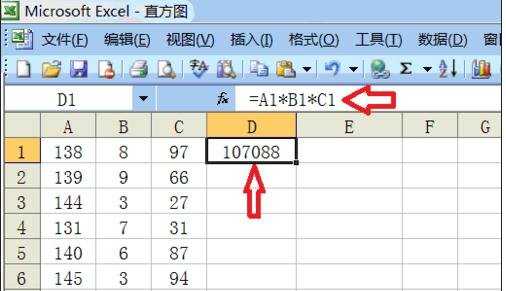
求乘积步骤2:用光标选中刚算出第一行的结果值,在框内右下角处按住鼠标左键往下拉,就可算出下面几行的结果,如图所示
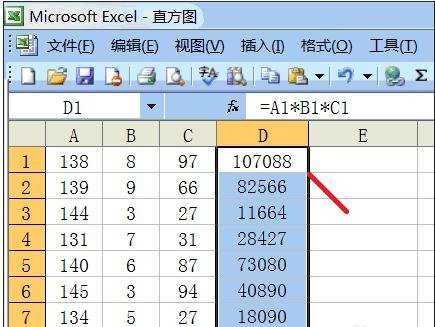
求乘积步骤3:用光标定好求积的位置,点击插入,弹出选项框,点击函数,如图所示
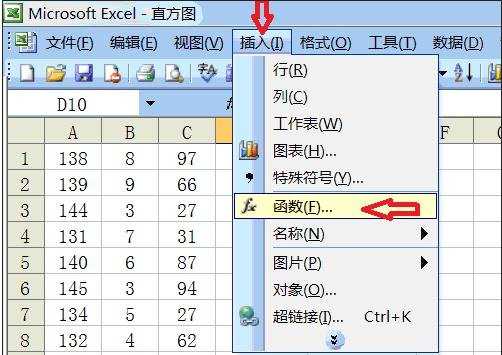
求乘积步骤4:点击插入函数后弹出对话框,在搜索函数框内输入函数“Product”,点击转到,在选择函数框内选择Product,点击确。如图
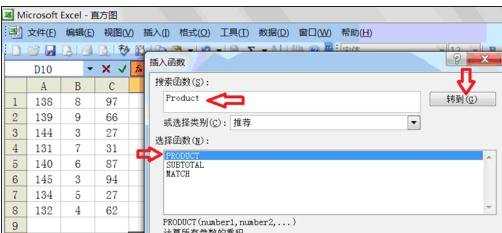
求乘积步骤5:在对话框内点击number1框内的图标,如图所示
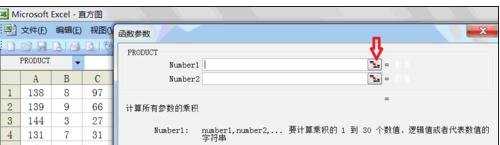
求乘积步骤6:选中A列到C列的数据,然后点击函数参数框内的图,如图所示
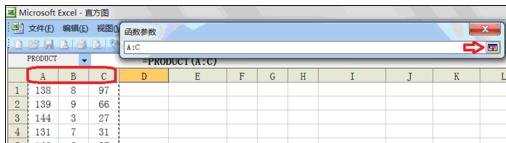
求乘积步骤7:在number1框内看到A:C,也就是我们需要求A列到H列数据的乘积,然后点击确定得出结果值,如图

看了excel表格内进行求乘积的教程还看了:
1.计算excel表格中多个数的乘积教程
2.excel表格计算乘积的方法
3.excel批量计算乘积的教程
4.excel2003表格如何求积的教程
5.excel表格的求乘积的方法
6.手把手教你用“Excel表格自动求积公式”
7.wps表格求乘积的教程